3. Избавьтесь ото всего ненужного
Если ничто не меняет работу ЦП и системы ввода-вывода, но система продолжает работать в замедленном режиме, то очередным шагом станет избавление ото всего, в чем вы не нуждаетесь. Это правило – аксиома, если вы являетесь собственником нового ПК с заводскими установками.
Где бы я не приобретал новый ПК, первым шагом в работе с ним становилось удаление всего того, что не должно было в нем находиться: все эти пробные версии различных программ, небольшие приложения, устанавливаемые на ПК на заводе, и т.д. Это – проблема эпидемического характера, которая с течением времени так и не выправилась, хотя в последнее время стало значительно проще приобрести Windows ПК без предварительно установленного на него хлама.
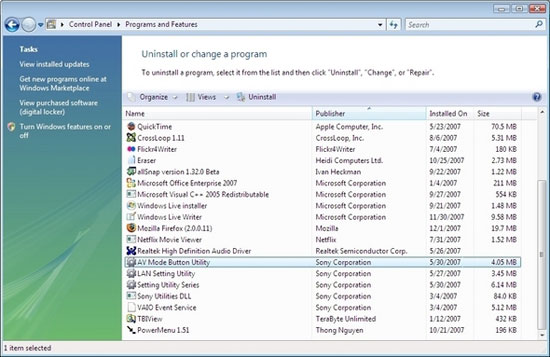
Избавьтесь от приложений, которыми не пользуетесь
- ОБЯЗАТЕЛЬНО «снесите»: пробные программы, программы, которые вы вероятнее всего не будете использовать, или приложения, чья функциональность может быть скомпенсирована другими, менее обременительными компонентами. Если система поставляется вместе с Roxio или аналогичным тяжеловесным приложением записи на CD, то советую освободиться от него и установить вместо него ImgBurn или CDBurnerXP (использую обе программы. Работают превосходно). Они выполняют подавляющее большинство операций из арсенала Roxio (хотя многие пользуются именно Roxio), и не оказывает большего воздействия на систему, чем это делает любой загрузочный компонент.
- ЗАДУМАЙТЕСЬ об удалении: приложений безопасности, предварительно установленных на ваш ПК. Некоторые из них сильно тормозят машину, при этом могут быть заменены на бесплатное ПО, более легкое и дающее не меньше преимуществ. Бесплатная версия AVG от Grisoft, например, является прекрасным и необременительным решением проблемы антивирусной защиты, при этом вы не платите за нее ни гроша.
- НЕ удаляйте: приложения или драйвера, активирующие аппаратные средства или функции, которые отсутствуют в Vista. ПО для моего манипулятора курсора на ноутбуке имеет графическое управление, действующее только тогда, когда вы устанавливаете драйвер производителя. Это свойство мне нравится, и я сохраняю его, поскольку оно не оказывает никакого негативного воздействия.
Основная причина того, почему некоторые программы замедляют работу ПК, заключается не в том, что они используют много ресурсов памяти (хотя и это может быть). Все дело в том, что они внедряются в критические участки системы и заставляют ОС или оболочку ожидать открытия какого-либо спорного приложения. Типичным примером здесь можно привести программу, добавляющую в Explorer контекстное меню, вызываемое нажатием правой кнопки мышки. Это одно из наиболее распространенных для программ мест в Windows, где можно выставить ловушку. Если приложение-ловушка написано плохо, то при нажатии на файле или папке правой кнопкой мышки может подвиснуть вся оболочка. Это связано с тем, что приложение вынуждает оболочку ожидать, когда оно, приложение, заполнит меню.
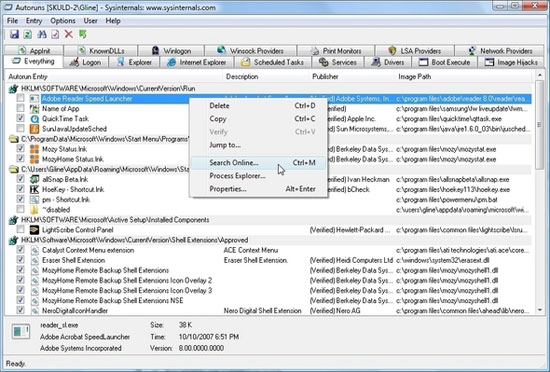
Автозапуск говорит о том, что запускается во время старта ПК, запросе пароля и при загрузке оболочки
Единственным способом выяснить то, какие программы занимаются такими делами, является использование другой замечательной утилиты под названием Autoruns (производитель – Sysinternals). Запустите программу (в качестве администратора) и щелкните ярлык "Explorer", чтобы просмотреть, какие расширения оболочки установлены, и какого рода проблемы они вызывают. Ярлык "Logon" также весьма необходим, поскольку вы видите, что может быть загружено против вашей воли. И, как и в случае с Process Explorer, вы можете увидеть, кто какую программу создал. Существует опция меню (Hide Signed Microsoft Entries under Options (спрятать в опциях отмеченные внесенные данные Microsoft)), позволяющая исключить любую программу от Microsoft из списка, что позволит вам сузить круг возможных присутствующих паразитирующих элементов, произведенных третьими компаниями. Любые программы, выглядящие подозрительно, могут быть отменены, а затем при необходимости снова добавлены. Можно также щелкнуть правой кнопкой мышки по любой из программ и запустить сетевой поиск напротив имени EXE-файла (существует известный баг в самой последней версии сетевого поиска от Autoruns и Firefox 2.0, который в настоящее время находится в стадии изучения). Не забудьте перезагрузиться после всех проведенных изменений.
Еще одной замечательной программой, которая может помочь вам в определении плохо написанных расширений оболочки, является ShellExView от Nir Sofer. Она специально разработана для работы с расширениями оболочки, хотя в целом Autoruns проработана лучше. Тем не менее, данная программа весьма полезна для выявления того, является ли имеющееся расширение оболочки не привлекающим внимание камнем преткновения, когда вы оперируете другими установками.
4. Настройка поискового индекса в Vista
Поисковик Vista выделяется в качестве наиболее медлительного, или затормаживающего остальные участки системы, но не обязательно работать с ним до конца своих дней. Сперва задайтесь вопросом, нужен ли он вам. Если вы активно не пользуетесь услугой поиска, то отключите ее без всяких яких. Если же вы собираетесь работать с ней, начните с того, что отметьте для поиска те директории, на которых вы действительно хотите поставить индекс.
Для изменения границ индекса напечатайте "Index" в поисковой строке меню Start и выберите Indexing Options (опции индексирования). Обратите внимание на список папок в Included Locations; если в ней индексировано то, что вы хотите изменить, щелкните Modify -- Show All Locations, чтобы загрузить выбранное дерево каталогов.
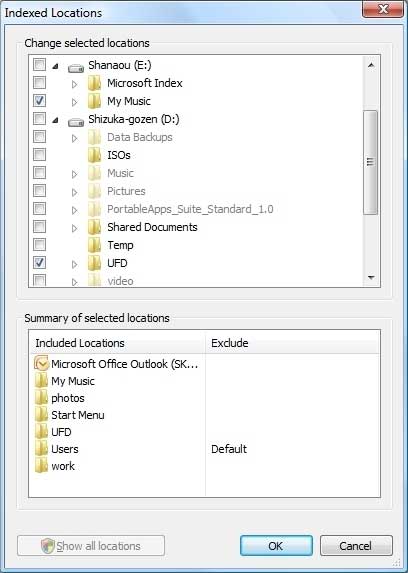
Урежьте поисковый индекс Vista
В своей системе я проиндексировал следующие папки: мой личный пользовательский каталог, мои папки Outlook, мой музыкальный каталог (так проще искать музыкальные записи, нет необходимости загружать Windows Media Player), а также ряд папок на другом диске, которые содержат большое количество помеченных фото и документов, синхронизированных с моим ежедневником. Здесь находится все то значимое, что мне приходится искать, поэтому потребность ПК нагружать себя поисковой работой достаточно минимальна.
Вот некоторые общие советы по настройке индексирования:
- Не выбирайте весь диск, лучше определите нужные папки. Если вы не задействуете весь диск для материалов, которые вы будете индексировать, то проиндексируйте специальные каталоги. Это уменьшит объем изменений, которые могут вызвать переход.
- Не индексируйте каталоги программ. В них обычно не содержатся данные, которые можно индексировать.
- Не забывайте о программах, составленных третьими компаниями, которые могут постоянно записывать данные в отдельный каталог, не предупреждая вас об этом, и затем постоянно индексировать их.
iTunes является примером подобного состояния. Если вы пользуетесь iTunes, то нужно отменить индексирование папки iTunes под названием Music Library. В Windows данная папка содержится в %userprofile (профиль пользователя)%\My Documents\My Music\iTunes\; в ней находится файл iTunes Music Library.xml. Если у вас много музыки в iTunes, данный файл становится очень большим, и каждый раз, когда он меняется, индексатор Vista будет стараться изменить всё из начального состояния, что потребует массу времени. Поскольку нет причин индексировать именно этот файл, то его можно исключить.
С другой стороны, существуют такие программы, как AIM 6, которые могут вести протокол чатов, в файлах, находящихся в пользовательском каталоге. Я включаю индексный захват для каталога, где сохраняются протоколы чата, поскольку хочу, чтобы их можно было найти.
Если хотите полностью отключить поиск Vista, перейдите в Services (находится в Administrative Tools на Control Panel (панели управления)), произведите двойное нажатие на Windows Search, нажмите "Stop," и установите запуск данной услуги на "Disabled" (приостановлена). Если у вас на Vista установлен Outlook 2007, то обратите внимание, что расширенная функция поиска в Outlook использует систему индексирования Vista, поэтому если вы активировали Outlook с приостановленной системой индексирования, то получите предупреждение об этом. Все равно вы сможете заниматься поиском писем, но он будет весьма медлителен. Кроме того, остальные программы, зависимые от поиска Vista, могут начать давать задержки, поэтому не забывайте о том, какие изменения вы произвели. Разумеется, другим вариантом приостановки поиска в Vista без приостановления данной услуги является снятие отметок с отмеченных для поиска каталогов.
Если же вы пользуетесь поисковиком из Start Menu для поиска программ по именам, и не ищете писем или файлов, то можете повысить скорость результатов поиска, изменив характер работы поисковика. Правой кнопкой мышки щелкните по кнопке Start и выберите Properties -- Start Menu -- Customize, после чего снимите метку с опций "Search communications" (то есть, электронная почта) и "Search favorites and history" (поиск избранного и истории), а под надписью "Search files" (поиск файлов) выберите "Don't search for files" (файлы не искать). Благодаря этому значительно снизится время, требующееся для возврата результатов, и вы всегда сможете использовать основное меню поиска для более содержательного поиска.









Комментарии (0)